AI制作饼图教程:
1、在Adobe illustrator中打开或创建文件。为此,请单击包含字母“ Ai ” 的黄色和棕色应用程序,然后单击屏幕左上方菜单栏中的“ 文件 ”,然后:
单击“ 新建...”创建一个新文件;要么
单击“ 打开...”以将饼图添加到现有文档中。

2、长按并释放“图形”工具。它位于右侧工具栏底部附近。
下拉菜单将在工具栏的右侧打开。
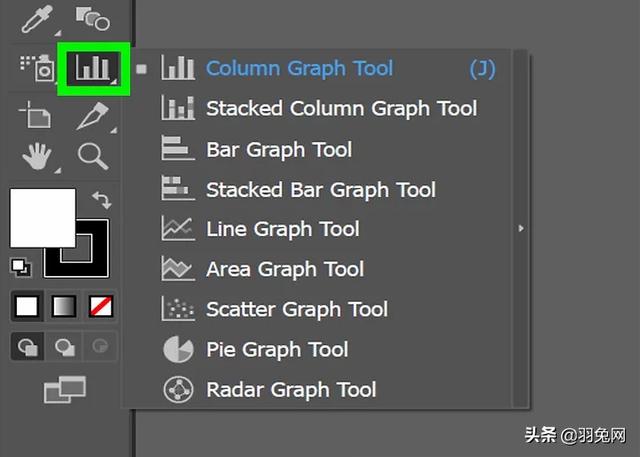
3、单击饼图工具。它在下拉菜单的底部附近。

4、单击工作区上的任意位置,然后拖动十字准线。这样做直到正方形与您要创建的饼图大小相等为止。

5、释放点击。将显示一个饼图以及一个对话框,其中包含要在其中输入数据的表。

6、在表格中输入数据。为此,请单击一个单元格,然后键入要在饼图中表示的值。按移到下一个单元格。 Tab ↹
每个水平行代表一个饼图。如果您在除第一行之外的任何行中键入数据,将创建其他饼图。
每个垂直列代表将创建饼图的“切片”的数据。例如,在第一列的第一行中输入30,在第二列中输入50,在第三列中输入20,您将获得一个饼图,其中包含三个切片的饼图分别代表30%,50%和20%。
使用对话框底部和右侧的滚动条显示更多单元格。

7、单击☑️将您的数据应用于饼图。它在对话框的右上角。

8、关闭桌子。如果您对饼图满意,请单击对话框角落的X(Windows)或红点(Mac),关闭对话框。

9、点击保存。饼图将根据您输入的数据创建。
更改饼图上的颜色:
单击直接选择工具。它是工具栏右上角的浅灰色指针。
单击饼图的一部分。
在“颜色”窗口中单击一种颜色。对要更改颜色的每个部分重复上述步骤。
如果您没有看到“颜色”窗口中,单击窗口中的菜单栏,然后单击颜色。
单击“颜色”窗口右上角的菜单,以显示可用的颜色选项。






